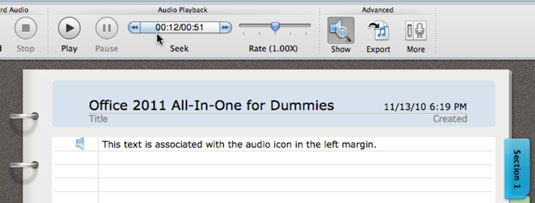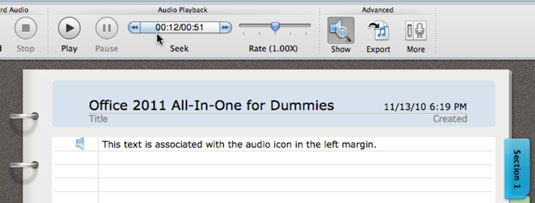La vista de disseny del bloc de notes del Word 2011 per a Mac us permet gravar so mentre escriviu. El que escriviu s'enllaça amb l'àudio perquè Word anoti l'àudio. Podeu reproduir l'àudio que s'ha gravat quan heu escrit el text fent clic a qualsevol part del text del document i després fent clic a la icona de l'altaveu que apareix.
Tots els ordinadors portàtils i iMac Mac estan equipats amb micròfons integrats que ofereixen una sensibilitat sorprenentment bona a les reunions. Altres Mac requereixen un micròfon per gravar notes d'àudio. L'indicador d'estat de gravació de la pestanya Notes d'àudio de la cinta sempre mostra l'estat de l'àudio actual. Seguiu aquests passos per començar amb una sessió de gravació:
Feu clic a la pestanya Notes d'àudio a la cinta.

Ajusteu el control lliscant del volum d'entrada.
Proveu de començar amb el control lliscant del volum d'entrada ajustat de manera que l'indicador del nivell d'entrada del so mostri que el volum és aproximadament 3/4 del volum total. Preneu una mostra de so abans de fer la vostra gravació real per obtenir el millor nivell per a la sala de reunions.
Feu clic al botó vermell Grava i, a continuació, escriviu notes mentre enregistreu la sessió.
L'àudio es sincronitza automàticament amb les notes mentre escriviu. Premeu Retorn o Retorn mentre escriviu mentre enregistreu perquè aparegui visualment al vostre document quan aparegui un tema nou o alguna cosa que vulgueu diferenciar. Vigileu l'indicador de nivell d'entrada de so i intenteu mantenir-lo a uns bf3/4 de volum amb el control lliscant del volum d'entrada. Podeu ajustar els nivells de sagnat més tard. En prémer Intro o Retorn s'afegeix un marcador d'àudio i es denota un paràgraf nou. Premeu Tab per sagnar i Maj+Tab per treure el sagnat.
Feu clic al botó negre Atura per aturar la gravació de l'àudio.
Després de gravar l'àudio, us podeu divertir reproduint-lo. Si moveu el ratolí sobre el marge a l'esquerra de qualsevol cosa que heu escrit, apareixerà una icona d'àudio. Feu clic a aquesta icona per escoltar l'àudio que es va gravar mentre s'escriuva el text d'aquesta línia. Si veieu un triangle de divulgació, feu-hi clic per mostrar o amagar els nivells de notes amb sagnat. Per trobar les opcions de reproducció següents, aneu a la cinta, feu clic a la pestanya Notes d'àudio i cerqueu el grup Reproducció d'àudio:
-
Reproducció: inicia la reproducció d'àudio al principi del document, reprèn la reproducció quan està en pausa o es reprodueix des de l'hora escollida a la cerca.
-
Pausa: atura la reproducció fins que torneu a fer clic a Reproduir.
-
Cerca: us permet anar a una hora específica de la línia de temps d'àudio de la següent manera:
-
Feu clic al botó de l'esquerra per apropar-vos al començament de l'àudio.
-
Feu clic al botó de la dreta per moure'n més fins al final de l'àudio.
-
Arrossegueu des del costat esquerre de la línia de temps de cerca per moure l'indicador de la línia de temps a una hora específica.
-
Feu clic al control de cerca. Feu clic o arrossegueu el ratolí per ajustar l'hora.
-
Velocitat: arrossega el control lliscant cap a l'esquerra per a una reproducció més lenta o cap a la dreta per a una reproducció més ràpida.